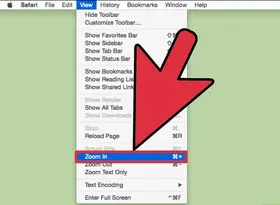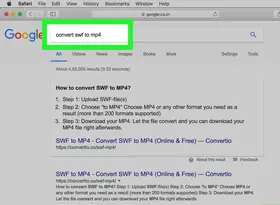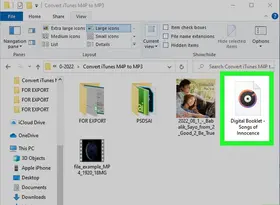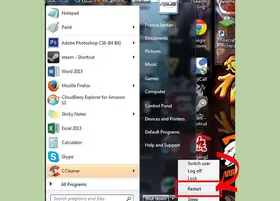怎么设置Microsoft Outlook
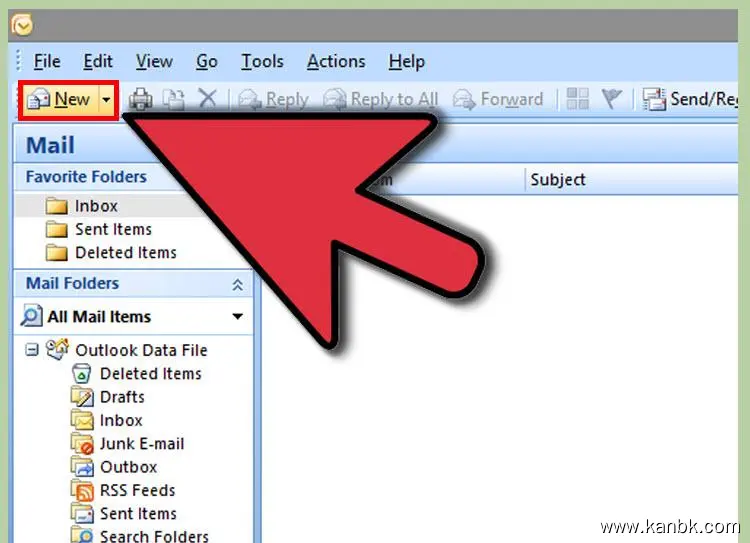
设置Microsoft Outlook需要以下步骤:
安装Outlook:首先,确保你的计算机上已安装Microsoft Office套件,并包含Outlook应用程序。如果没有安装,可以从Microsoft官方网站或其他合法渠道获取安装文件,并按照指示进行安装。
打开Outlook:安装完成后,打开Outlook应用程序。通常,在Windows操作系统中,你可以在开始菜单或任务栏的图标中找到Outlook快捷方式。点击图标即可打开应用程序。
添加邮箱账户:在Outlook初始设置向导中,你将看到一个提示问你是否要添加邮箱账户。选择"是",然后输入你的电子邮件地址并点击"连接"按钮。
自动配置:Outlook将尝试自动配置与你输入的电子邮件地址相关联的服务器设置。如果成功,你只需输入密码即可连接到你的邮箱。如果不成功,你可能需要手动提供一些附加信息,例如服务器地址和端口号。
配置其他账户:如果你有多个邮箱账户,你可以通过选择"文件"选项卡中的"添加账户"来配置其他账户。按照相同的步骤输入相应的电子邮件地址和密码即可。
调整设置:一旦你成功添加了邮箱账户,你可以根据自己的喜好和需求调整Outlook的设置。例如,你可以设置签名、自动回复、邮件存档等功能。这些选项通常可以在Outlook的"文件"或"选项"菜单中找到。
同步其他设备:如果你使用多个设备(如手机、平板电脑),你可以考虑启用云同步功能,以便在所有设备上访问和同步你的邮箱数据。这通常需要在Outlook设置或邮箱提供商的Web界面中进行配置。
请注意,具体的设置过程可能因Outlook版本、操作系统和邮箱提供商而有所不同。上述步骤提供了一个基本指南来设置Microsoft Outlook,但你可能需要参考相关的官方文档或向邮箱提供商寻求更详细的说明,以确保正确设置和配置你的邮箱账户。